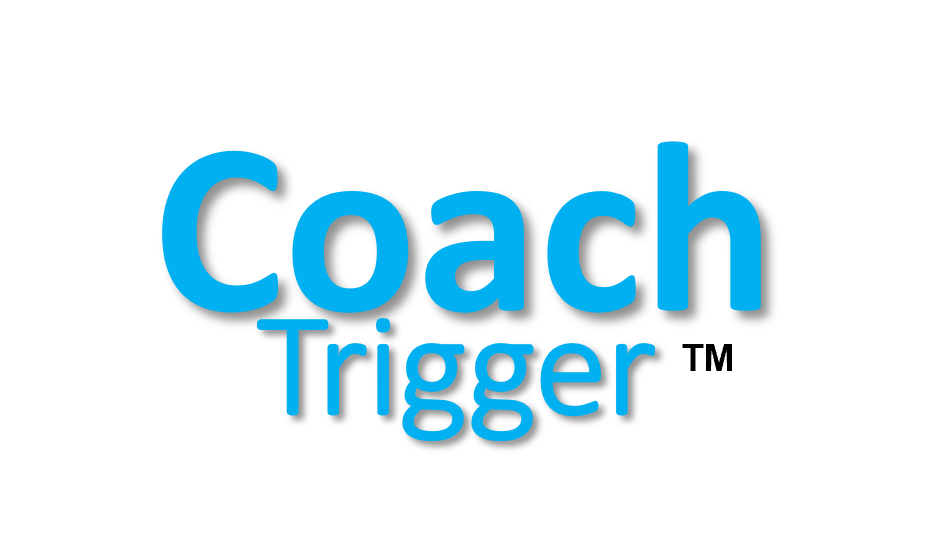Bienvenido a nuestro centro de soporte
Todas las funciones de la aplicación CoachTrigger
- Haga clic en el botón Descargar aplicación del menú.
- Desplácese hacia abajo y haga clic en el botón Iniciar sesión y asegúrese de haber iniciado sesión.
- Bajo Usuarios Verás un enlace azul con un número de usuarios. Haz clic en el enlace azul.
- Ahora ves todo el Usuarios en el sistema cliente.
- Haga clic en el enlace azul Personificar en el usuario que es Administrador.
- Ahora has iniciado sesión como Administrador en el Sistema de la Empresa.
- Bajo Usuarios Puede agregar y editar los usuarios que desea que estén en el sistema de la empresa.
- Los administradores de socios ahora pueden invitar a entrenadores como administradores de entrenadores y asignar con qué clientes están trabajando.
- Bajo Equipos Puede agregar y editar equipos para crear la estructura correcta de la empresa.
- Bajo Roles Puedes agregar y editar los roles que deseas tener en la plataforma.
- Bajo Actividades Puede agregar y editar las actividades que desea que los usuarios vean en sus pantallas.
- Bajo Informes Puede seleccionar los equipos y los miembros del equipo en la vista semanal, mensual o anual.
- Bajo Categoría Puedes ver el informe de clasificación de puntos con el usuario con mayor puntuación y los demás usuarios en orden descendente.
- Bajo Informes Puede ver el informe “Curva de desarrollo”, donde los administradores y líderes de equipo pueden ver cómo los miembros de su equipo se desarrollan hacia sus objetivos a lo largo del tiempo y en comparación con los demás miembros del equipo.
- Bajo Biblioteca Puede agregar y editar la estructura de carpetas de la biblioteca y cargar videos y documentos.
- Bajo Calendario Puedes ver nuestro Calendario interno integrado con Zoom que es visible tanto para el Coach como para los Usuarios en la Aplicación Móvil. El Coach puede reservar reuniones con los Usuarios y añadir videoconferencias de Zoom links.
- Después de hacerse pasar por Administrador, bajo Entrenador Notas Cada administrador puede crear notas personales sobre cada persona a la que entrena. Estas notas solo las pueden ver los entrenadores.
- Bajo Mensajes Cada Coach podrá comunicarse con cada coachee en la App.
- Mantén la sesión iniciada para acceder fácilmente a la plataforma. Si deseas cerrar sesión, haz clic en la flecha de tu nombre de usuario en el menú superior.